便利なソフトウェアで人々の問題を解決したいですか?それから SaaS (Software as a Service) ベースのビジネスが最良のアイデアです。それは経常収益をもたらすからです。
Software as a Service (SaaS) ビジネスに参入するための最初のステップは、Web サイトを作成することです。しかし、人々はしばしば次のような状況に陥ります。 高級ウェブサイトの罠 コストがかかりすぎる。
まあ、SaaS モデルのスタートアップにとって、数千ドルを費やしてビジネス Web サイトをデザインすることは必ずしも必須ではありません。
しかし、事実はそうではありません。コーディングなしで SaaS Web サイトを開発できます。適切なプラグインの助けを借りて、非常に安価なコストでウェブサイト全体を簡単にデザインできます。
すべての機能と適切な種類のグラフィック プレゼンテーションを備えた、最小限のデザインで機能する Web サイトで十分です。
そのために、すべてを最初から行う必要はありません。
ただ使っているだけ ワードプレス、 ElementsKit アドオンおよび Elementor ページ ビルダー、百万ドル規模のビジネスが構築したものと同じ Web サイトをデザインできます。
この投稿では、コーディングを行わずに独自の SaaS ベースの Web サイトをデザインする方法を紹介します。コードを 1 行も書いたことがない人でも、このガイドに従って Web サイトをデザインできます。
Web サイトにおける SaaS とは何ですか?
SaaSとは「サービスとしてのソフトウェア」を意味します。 SaaS Web サイトでは、顧客が Web サイトにアクセスし、サブスクリプション プランを選択し、オンラインでソフトウェアを使用できることを意味します。したがって、ローカル ドライブに何もダウンロードする必要はありません。
ユーザーにとっては、有益なソフトウェアを問題なく使いやすくなります。ソフトウェア会社にとって、海賊版に遭わずにソフトウェアを使ったサービスを提供する最善の方法です。
SaaS 業界に参入すべき理由は何ですか?
のサイズ 2021年のSaaS産業は約1,455億ドル.
これは、今後数日でさらに成長することを明確に示しています。したがって、人々の問題をソフトウェアで解決できるアイデアをお持ちなら、SaaS 業界に参入すべきです。
たとえあなたと同じ考えを持つ企業があったとしても、他の企業よりも優れたものを提供することで大きな成功を収めることができます。
SaaS ウェブサイトをデザインするには何が必要ですか?
ここでの目標は、コーディングを行わずに Web サイトをデザインすることです。それを最初から行うことができます。ただし、コードを作成したくないので、ページビルダーツールを使用する必要があります。 SaaS ビジネス向けに新しい Web サイトを立ち上げるには、次のものが必要です。
- ドメイン
- ホスティング
- ワードプレスCMS
- エレメンター
- ElementsKit
ドメインの選択
どの Web サイトでも、最初のステップはドメイン名を選択することです。それがあなたのビジネスのアイデンティティになります。人々が覚えやすい、ブランド化可能なドメイン名を選択してください。
からドメインを登録することを推奨します。 名前安い。 GoDaddy や同様のドメイン登録プラットフォームを試すこともできます。特別な種類のドメインを購入しない場合、約 $10 の費用がかかります。
ホスティングの選択
SaaS ビジネス Web サイトを開発しようとする場合、ドメインの登録は Web サイトの ID を与えるだけです。ただし、ホスティング サービスは Web サイトのデータを保存するためのものです。ビジネスの規模と推定トラフィック数に応じて、ビジネス用のホスティングを選択してください。ホスティングに関する詳しいガイドラインについては、ブログをご覧ください。 WordPress に最適な Web ホスティングプロバイダー。
WordPress のインストール
次に、Web サイトを制御するためのコンテンツ管理システムが必要です。使いやすさの点から、私たちは他の CMS よりも WordPress CMS を好みます。ホスティング プラットフォームに関係なく、WordPress を簡単にインストールできます。
ホスティング サービスのユーザー コントロール パネルに移動し、WordPress のインストールを見つけます。ほとんどのホスティングプロバイダーは、ワンクリックで WordPress をインストールできます。この機能を選択して WordPress をインストールします。
Elementorのインストール
なぜエレメンターなのか? Elementor ページ ビルダーを使用すると、文字通り Web サイトの任意のセクションを簡単に追加できます。 Elementor を使用すると、機関が機能する Web サイトをデザインする必要も、コードを 1 行も記述する必要もありません。
インストールするには エレメンター, WordPress ダッシュボード => プラグイン => 新規追加 に移動します。
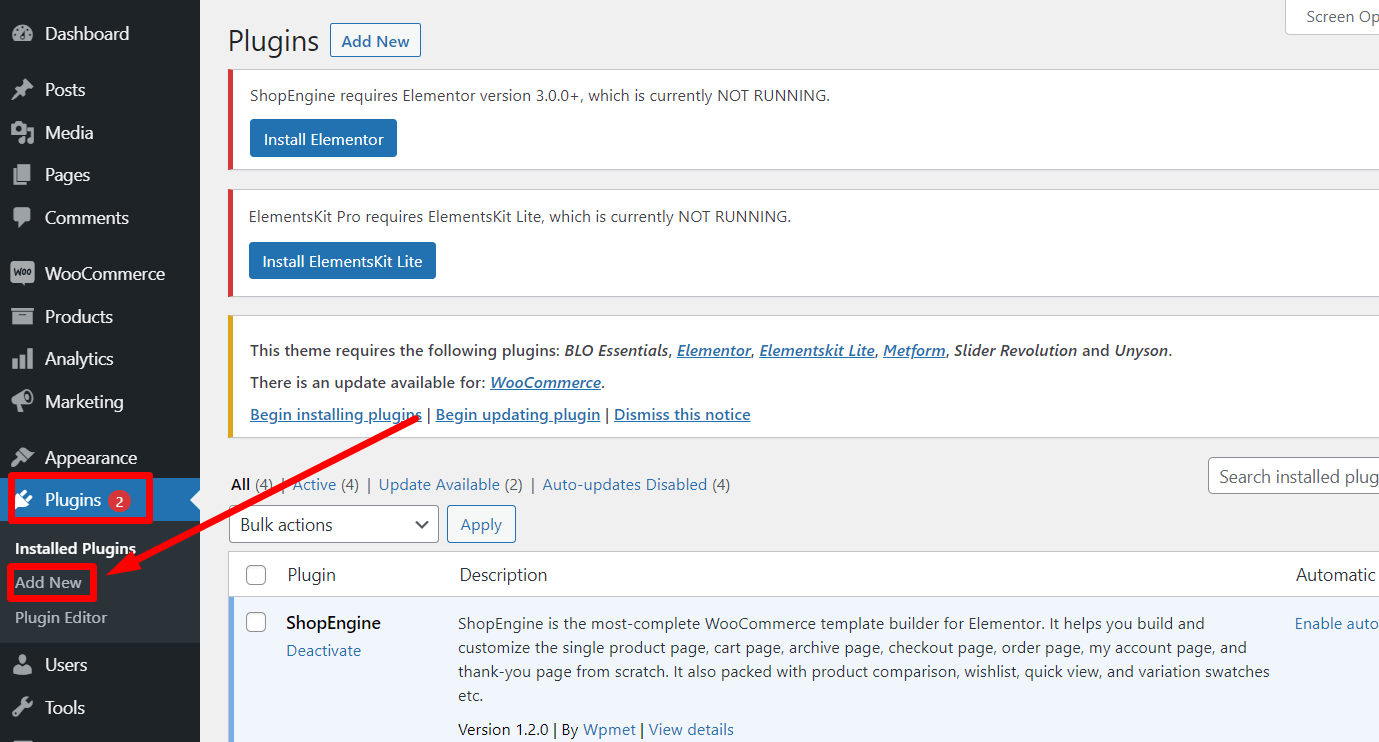
次に、検索バーで「Elementor」を検索します。プラグインをインストールして有効化します。
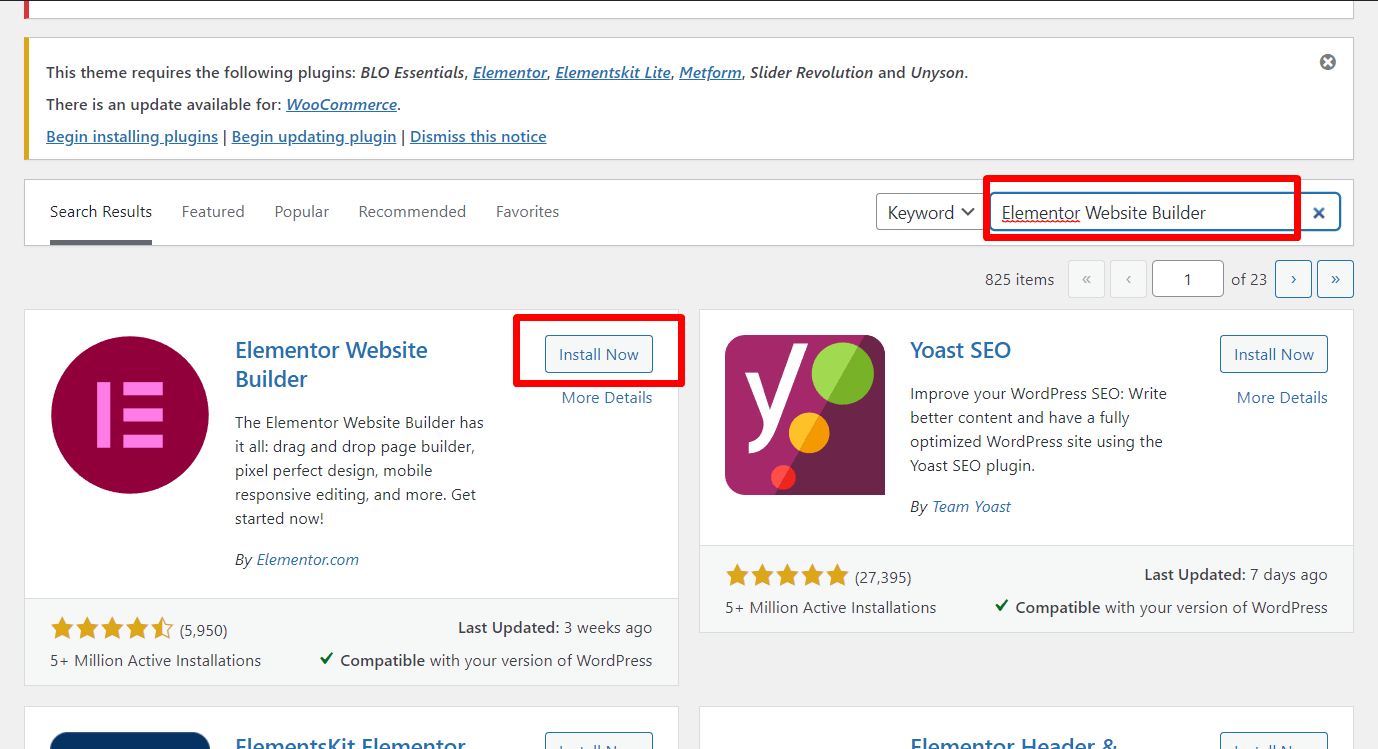
ElementsKit のインストール
Elementor だけでは Web サイト全体をデザインするには不十分です。このために、私たちがお勧めするのは、 ElementsKit のインストール、目を引く Web サイトをデザインするための新しい機会が大量に追加されます。
インストールするには、WordPress ダッシュボードで「プラグインの追加」オプションに移動し、ElementsKit を検索します。リストに表示されます。プラグインをインストールして有効化します。を選択してください プレミアムサブスクリプション あなたの要件に基づいて。
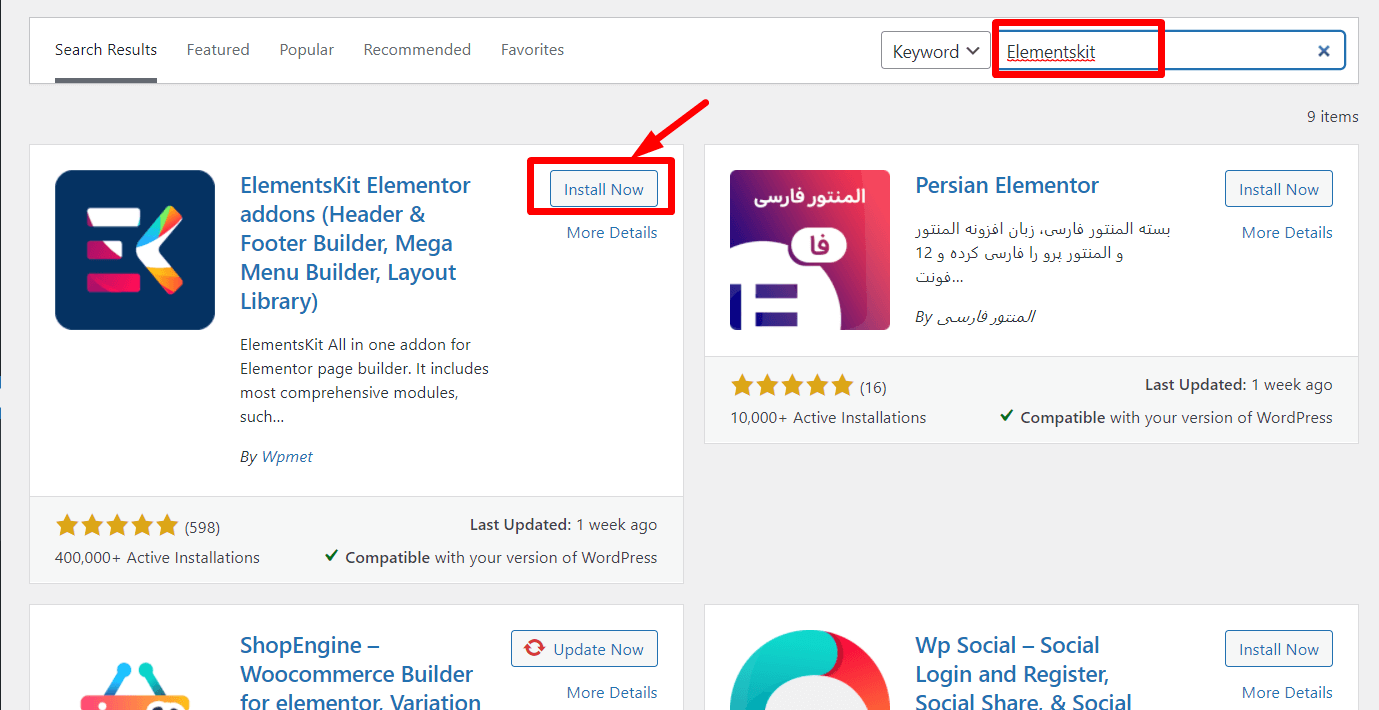
インストールが完了し、適切なサブスクリプションを選択したら、SaaS Web サイトをデザインする準備は完了です。
SaaS Web サイトを設計するためのステップバイステップ ガイド
ビジネス戦略やSaaSビジネスの種類に応じて、Webサイトのデザインは異なる場合があります。ここでは、電子メールマーケティングを次のように使用しています。 SaaSのビジネスモデル それに応じてウェブサイトをデザインします。
素晴らしい外観の Web サイトをデザインするには、次の手順に従ってください。
ステップ 1: 必要なページを作成する
最初のステップは、Web サイトに必要なページを作成することです。たとえば、ホームページ、ビジネス ページ、サービス ページ、お問い合わせページ、会社概要ページなどを作成するとします。
ただし、ビジネスの種類に基づいて他のページを作成することもできます。
ページを作成するには、WordPress ダッシュボード => ページ => 新規追加に移動します。ページ名を付けて公開します。
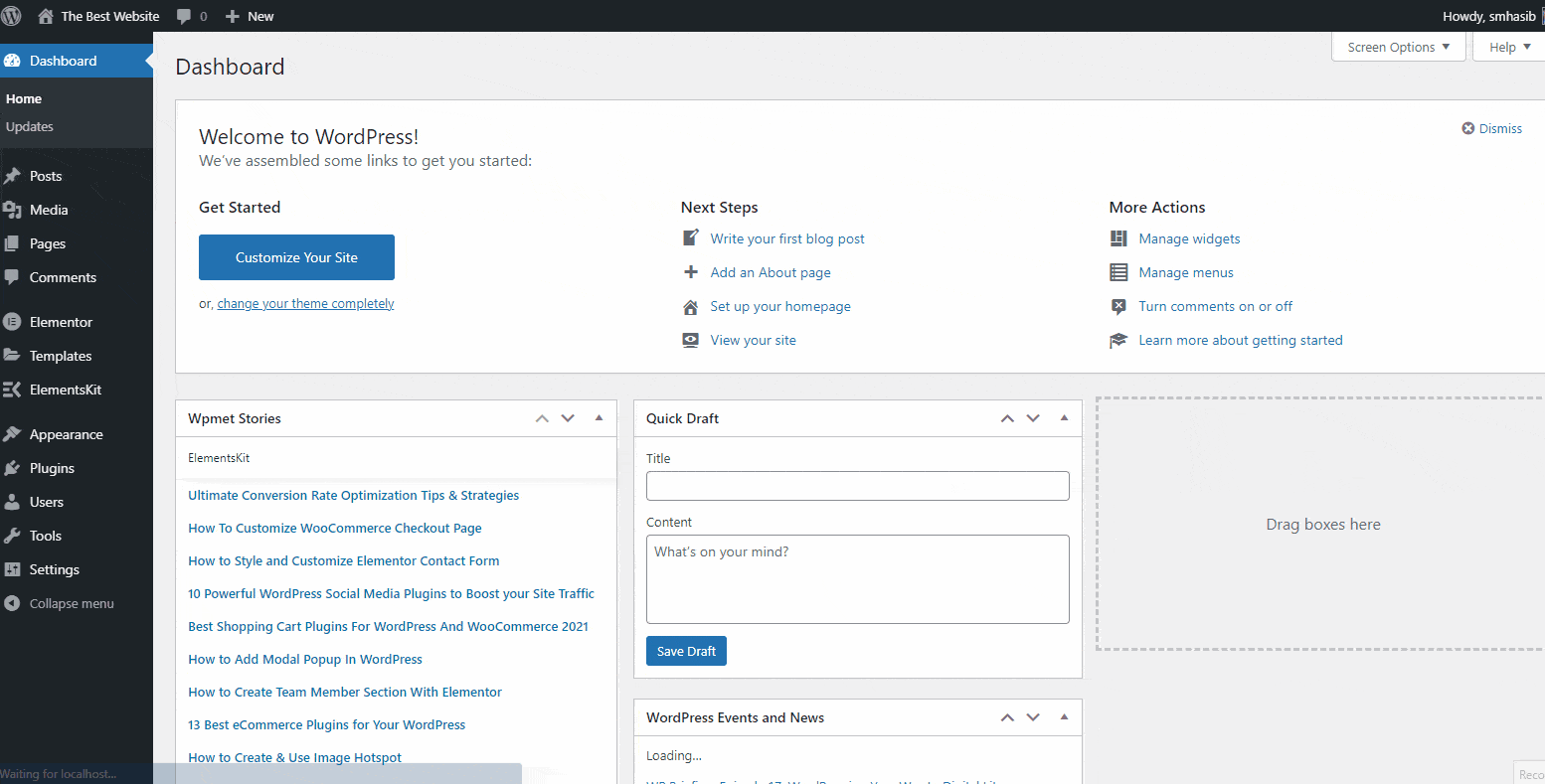
同様に、Web サイトの他の重要なページを作成します。
次に、Web サイトのメイン メニューを作成し、ページをメニューに追加します。このためには、WordPress ダッシュボード => 外観 => メニューに移動します。次に、メニューの項目を選択し、変更を保存します。
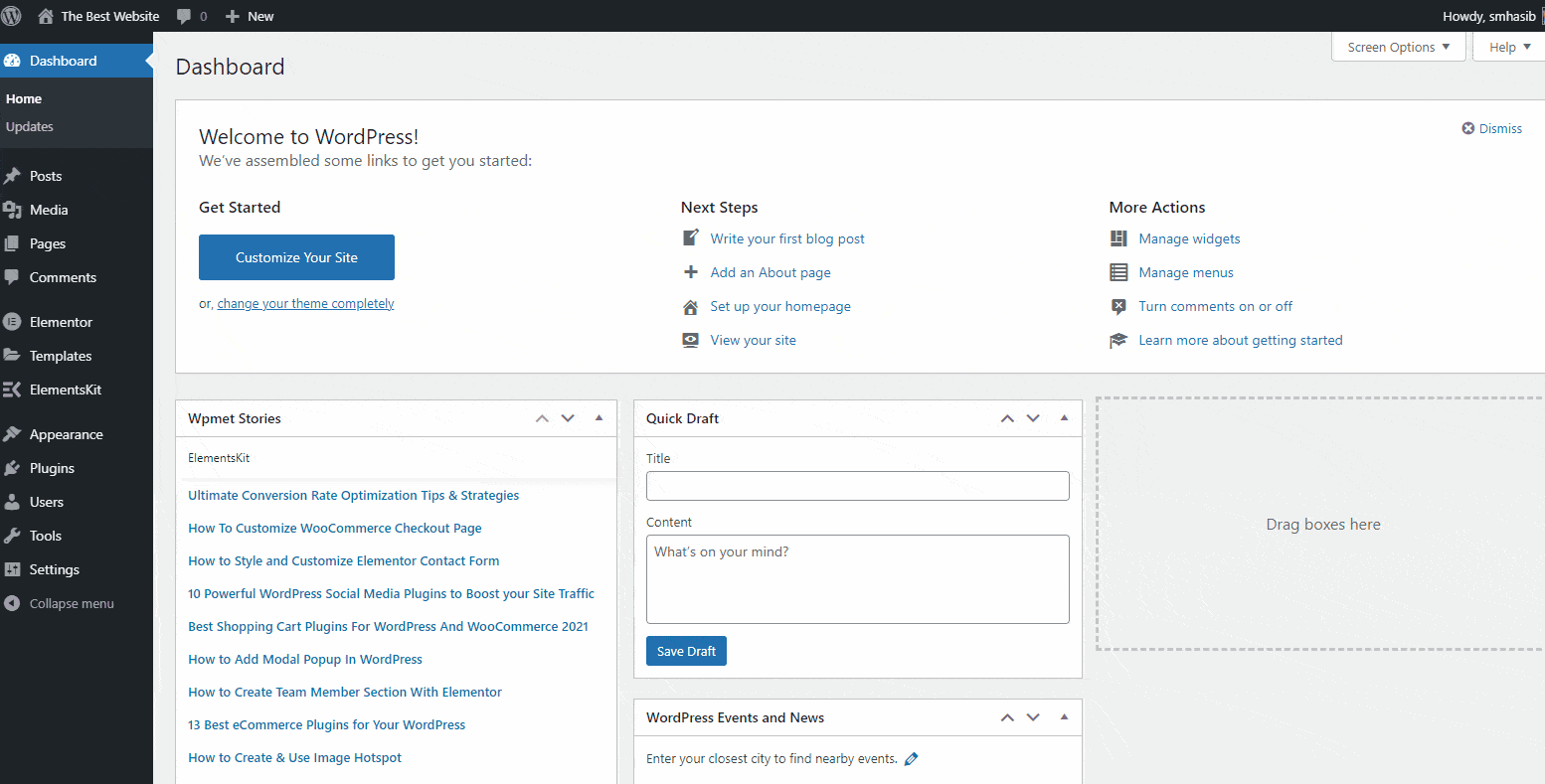
作成したページからホームページに移動し、Elementor で編集を選択します。このページで、ElementsKit Nav Menu を検索します。ウィジェットが表示されます。ページ上にウィジェットをドラッグ アンド ドロップし、左側のバーからメニューを選択してメイン メニューを表示します。
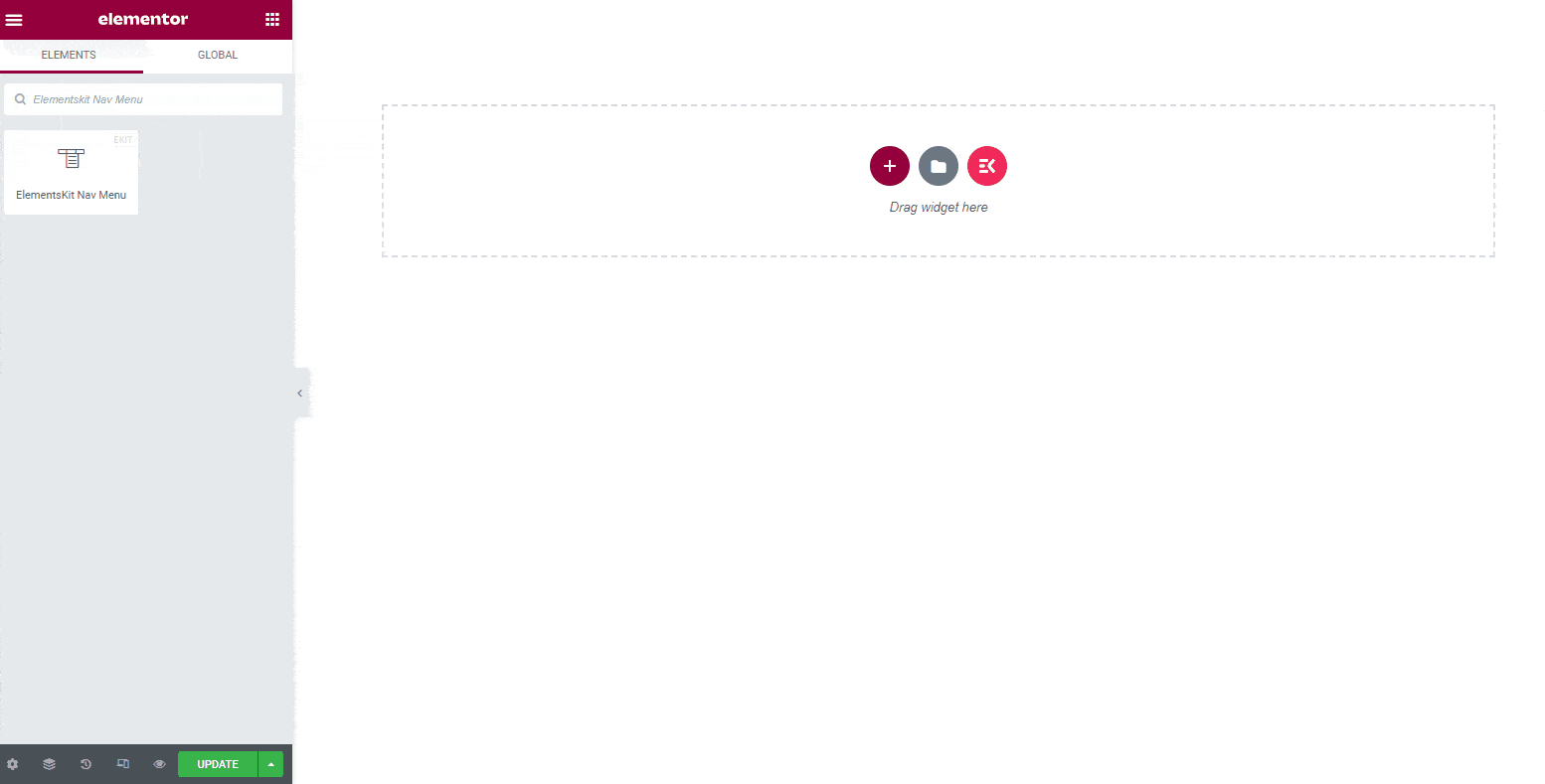
次に、ヘッダーに 2 つの新しい列を追加して、会社のロゴとヘッダー検索オプションを追加します。
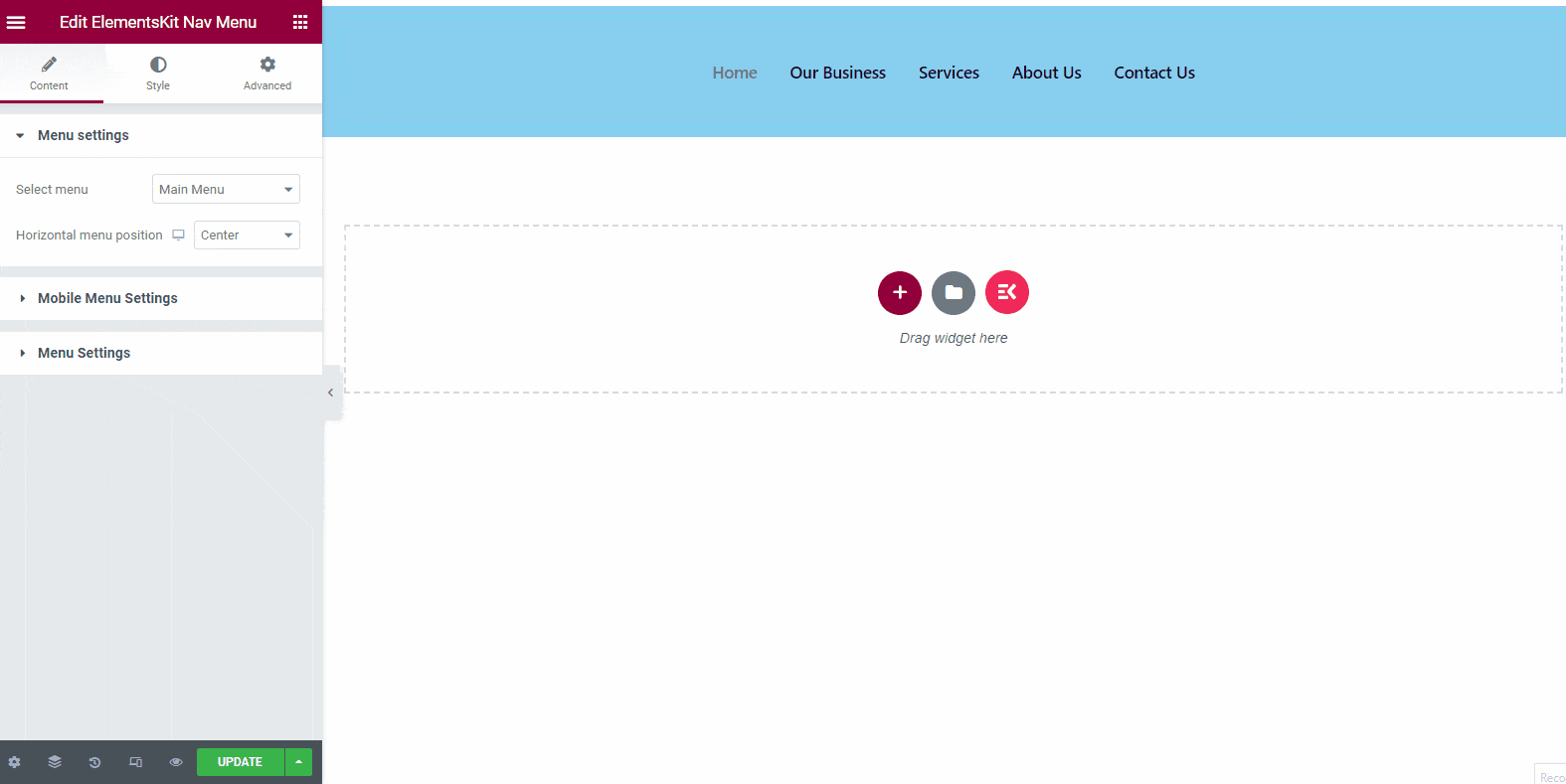
ウィジェット パネルから「画像」ウィジェットを選択し、最初の新しい列にドラッグ アンド ドロップします。次に、ヘッダー検索情報ウィジェットを 2 番目の新しい列にドラッグ アンド ドロップします。
また、必要に応じてメニューの背景やその他の機能をカスタマイズします。ウィジェットを追加すると、ヘッダーはここに示す画像のようになります。
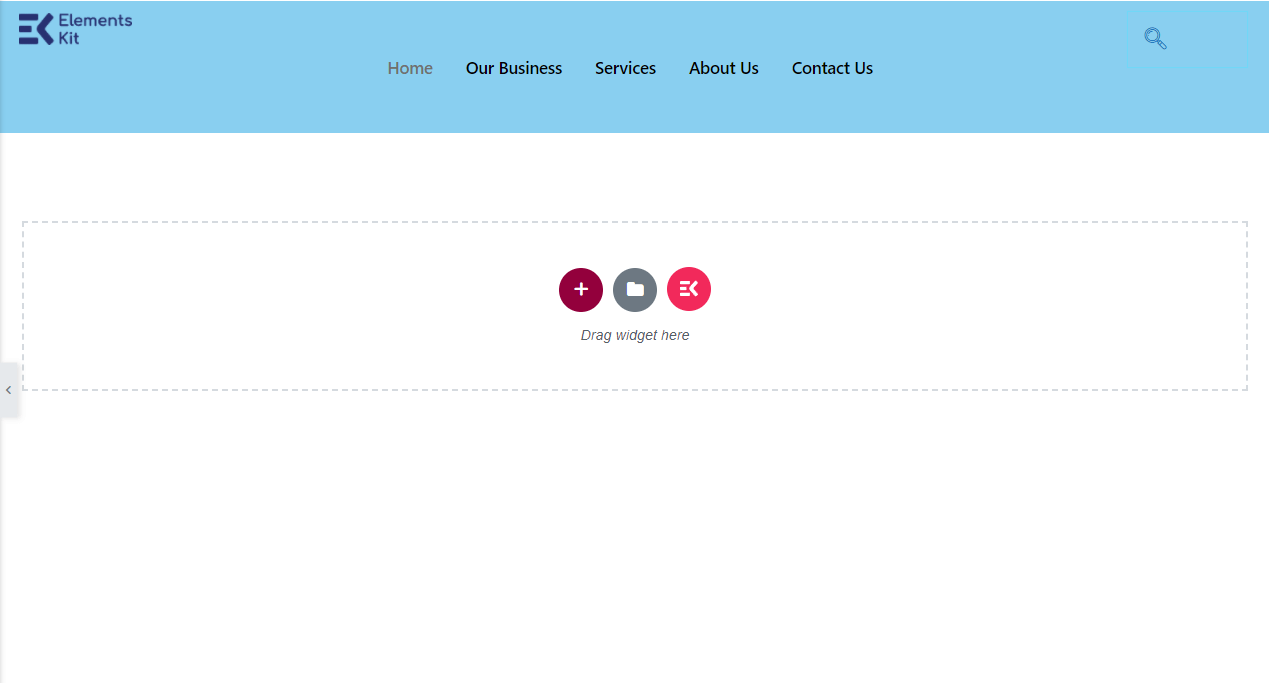
これで、SaaS Web サイトのヘッダー情報が準備できました。
良いことに、 ElementsKit を使用したメガメニュー。プロセスはほぼ同じで、コーディングの必要はありません。
ステップ 3: ホームページをデザインする
次のステップでは、自分のビジネスについて説明したいとします。まず、ビジネスの見出しやキャッチフレーズを追加し、サービスのイメージを表示することもできます。このために、2 つの列を持つ新しいセクションを追加します。
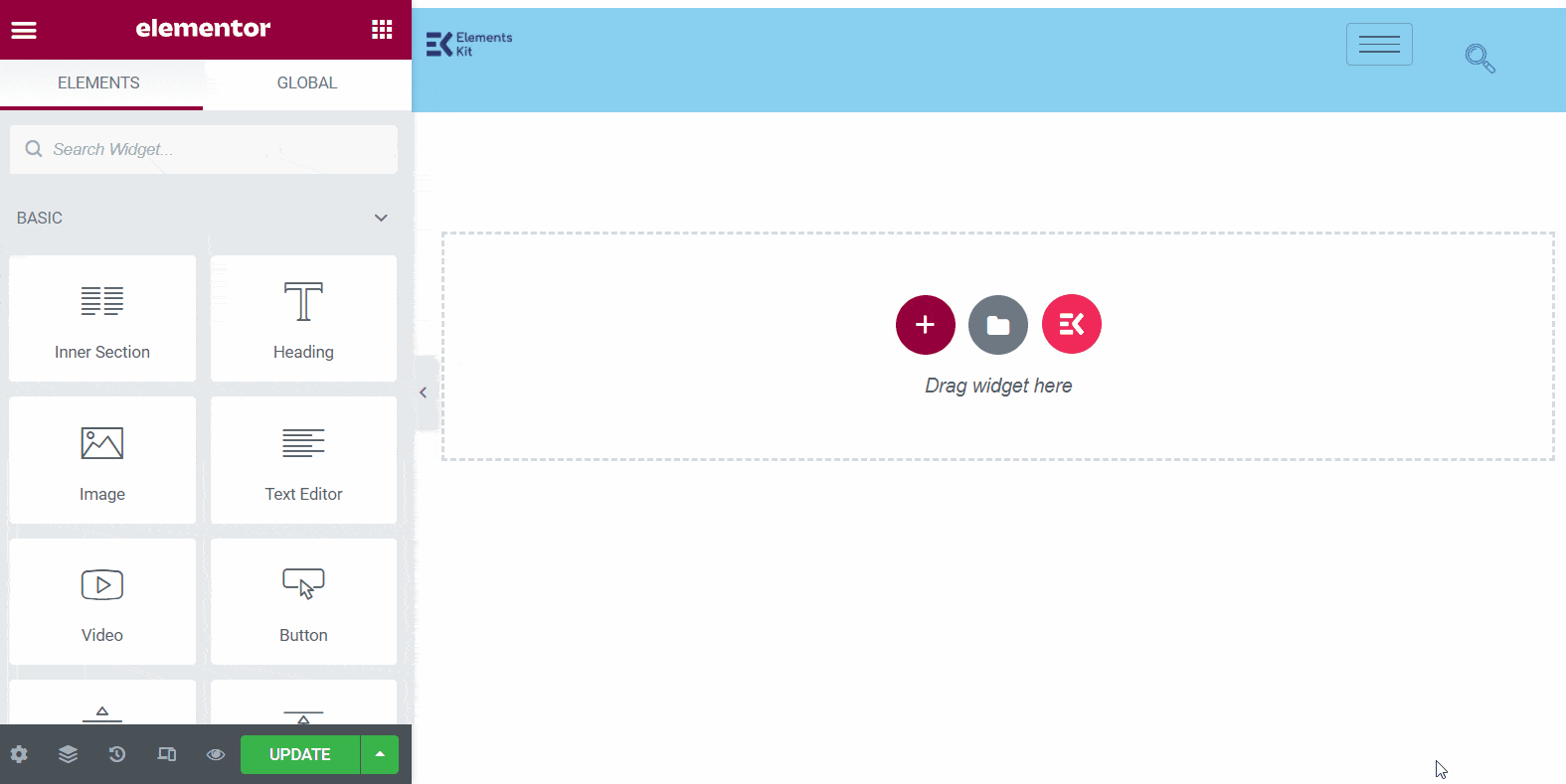
次に、ウィジェット パネルから最初の列に「見出し」ウィジェットをドラッグ アンド ドロップし、2 番目の列に画像ウィジェットをドラッグ アンド ドロップします。見出しセクションにビジネスのキャッチフレーズを追加し、ビジネスのイメージを追加します。
あなたのビジネスの見出しを付けてください。ここでは、ビジネスのキャッチフレーズを見出しとして使用できます。また、訪問者が画像を見た後にアイデアを得ることができるように、ビジネスに関連する画像を追加します。
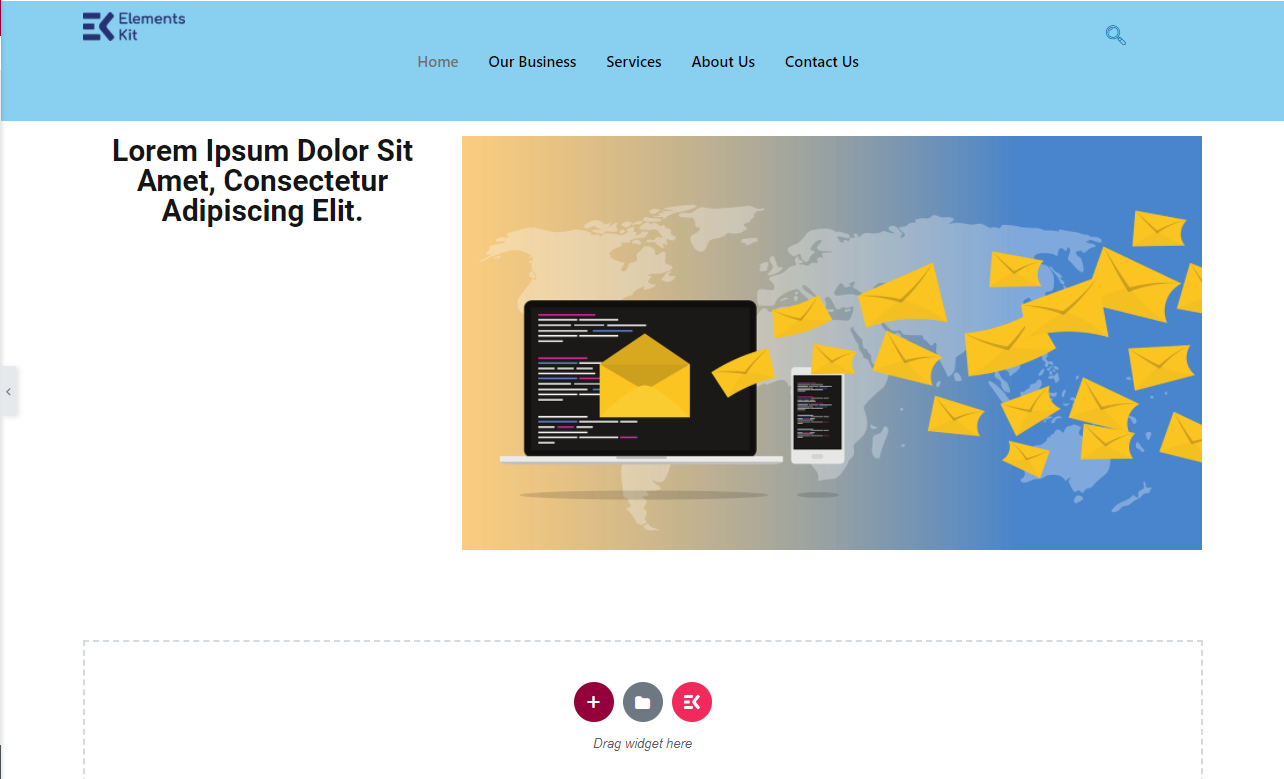
見出しの下で、ビジネスについて詳しく説明したい場合は、ウィジェット パネルで「テキスト エディター」を検索してください。ウィジェットを見出しの下にドラッグ アンド ドロップします。テキストエディタを使用してビジネスを説明します。
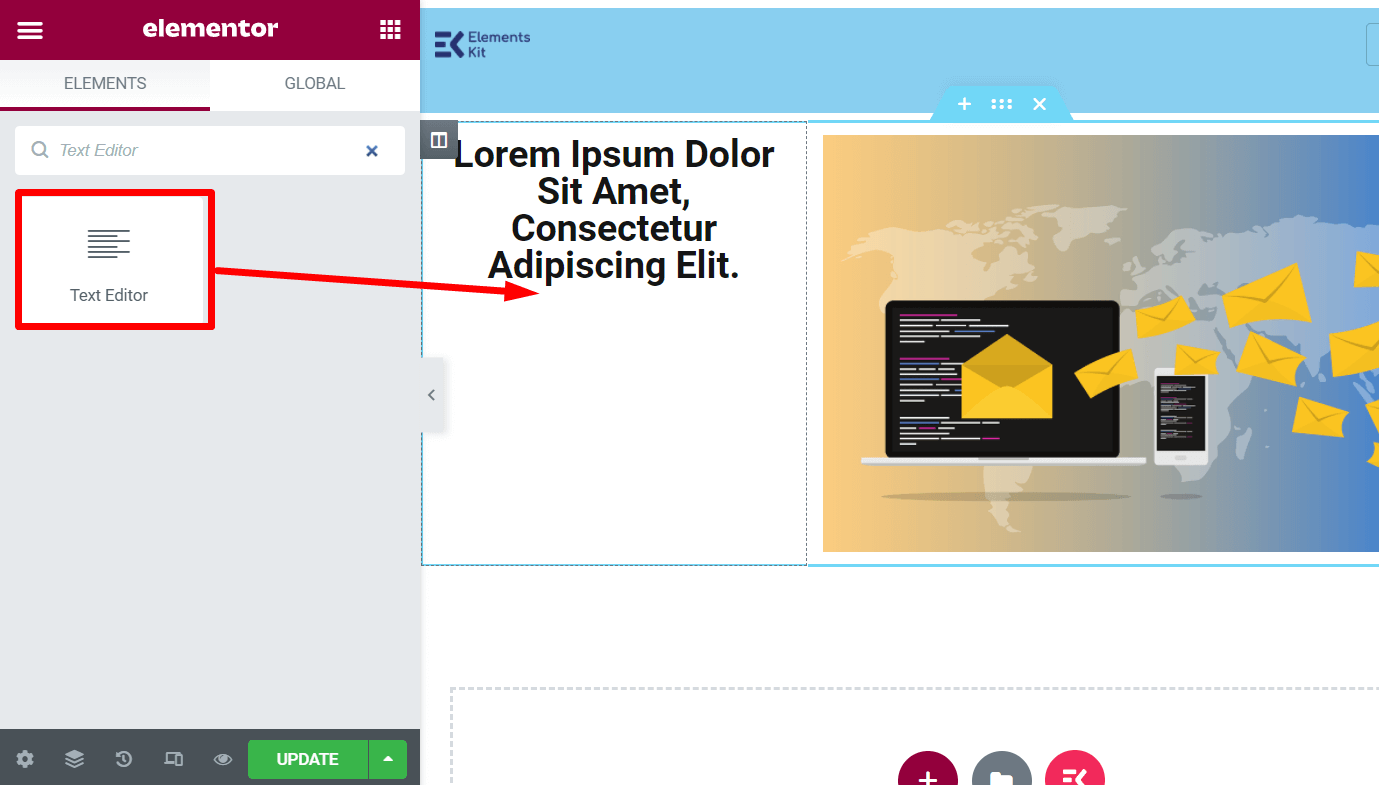
テキスト エディターの下に CTA ボタンを追加できます。これを行うには、ウィジェット パネルで「ボタン」を検索し、ボタンをドラッグ アンド ドロップします。サインアップ ボタンまたはその他の任意のボタンを追加できます。ボタンのテキストを編集し、左側のバーからレイアウトをカスタマイズします。
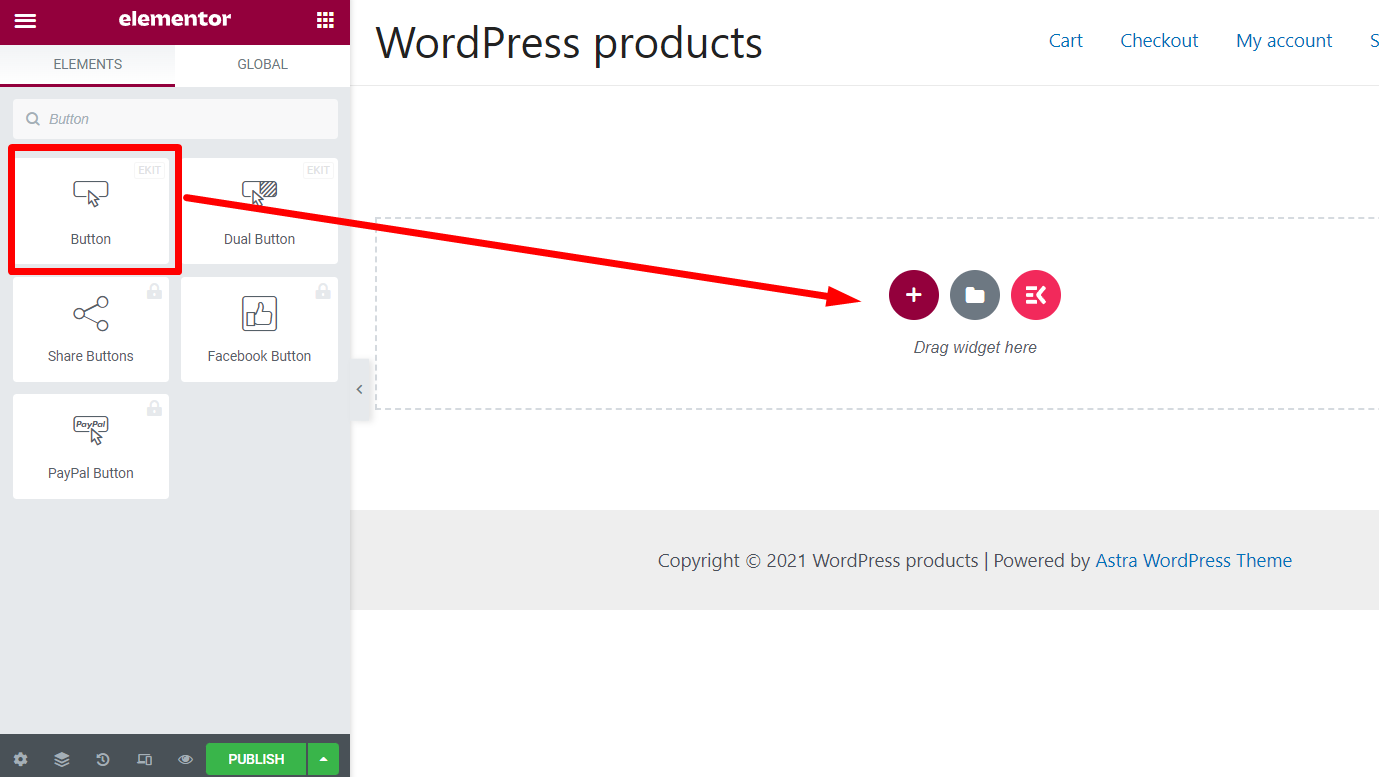
次のステップでは、ビジネスで最も人気のあるサービスの価格を表示できます。このために、ページに 3 列のセクションを追加します。
次に、ウィジェット パネルで「価格表」を検索し、ウィジェットを各列にドラッグ アンド ドロップします。サービスの価格を使用して価格表を変更し、ページを更新します。
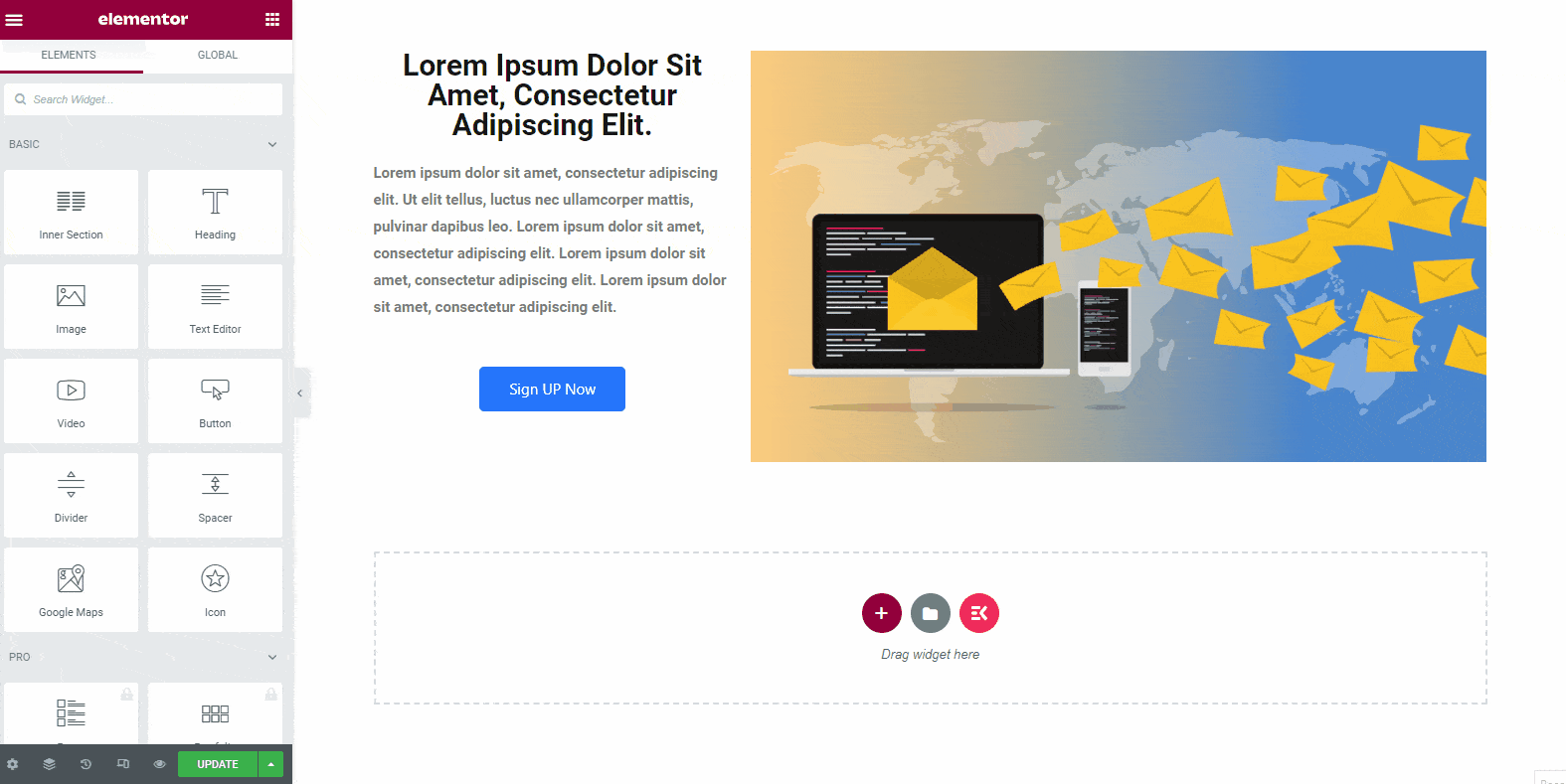
サービスの価格を示した後、ビジネスの成功率を示す必要があります。これを表示するには、ウィジェット パネルで「進行状況バー」を検索すると、リストに表示されます。ウィジェットをページ上にドラッグ アンド ドロップします。
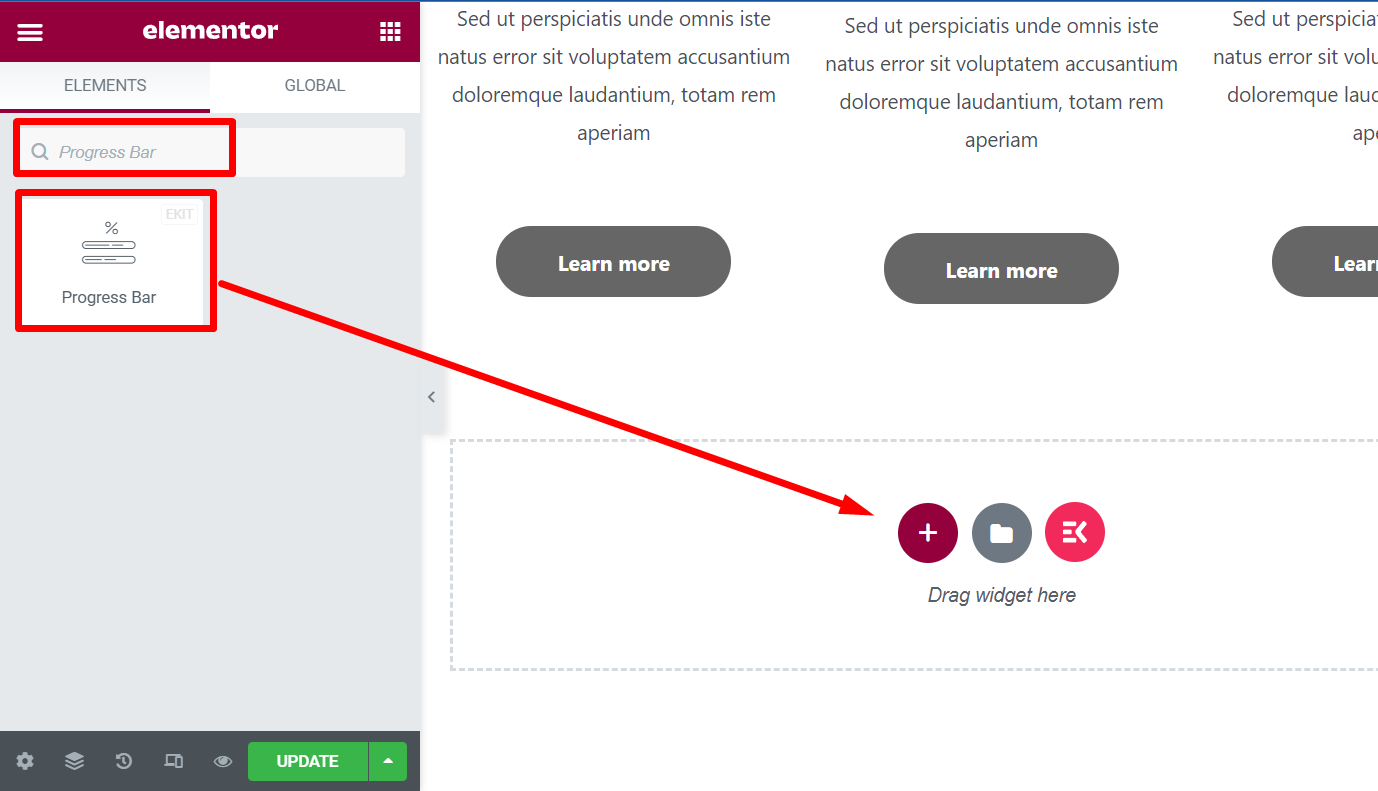
「当社の成功率」などの任意の文字でウィジェットのテキストを変更します。
ウィジェットのカスタマイズ設定から、プログレスバーのタイプを選択できます。ここでは、進行状況バーの内部コンテンツ設定を使用しました。
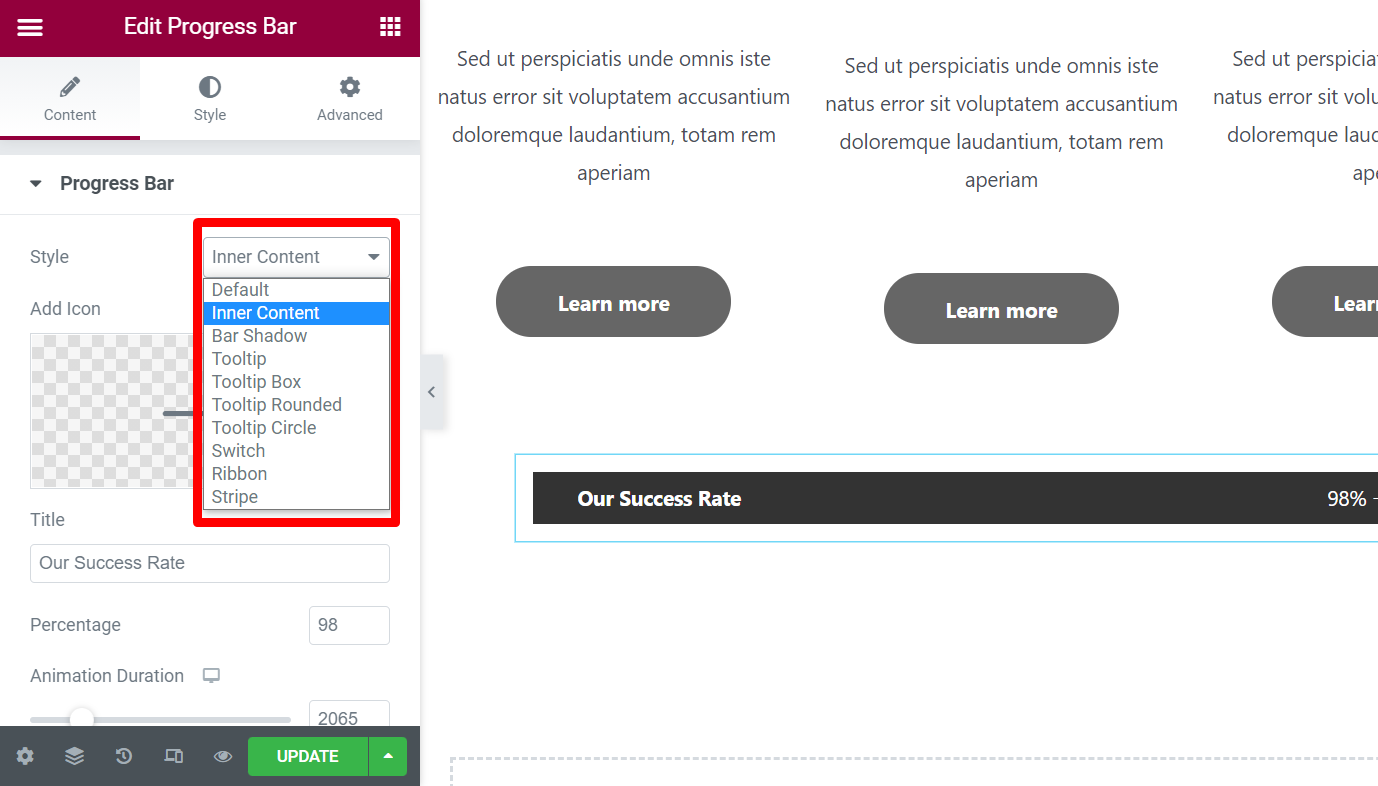
ここで、ビジネス サービスの機能を一目で示したいと思うかもしれません。ページ上から 3 列のセクションを選択し、重要なデータを含むセクションを変更できます。
列ごとに、画像ウィジェット、見出しウィジェット、およびテキスト エディタ ウィジェットを追加できます。
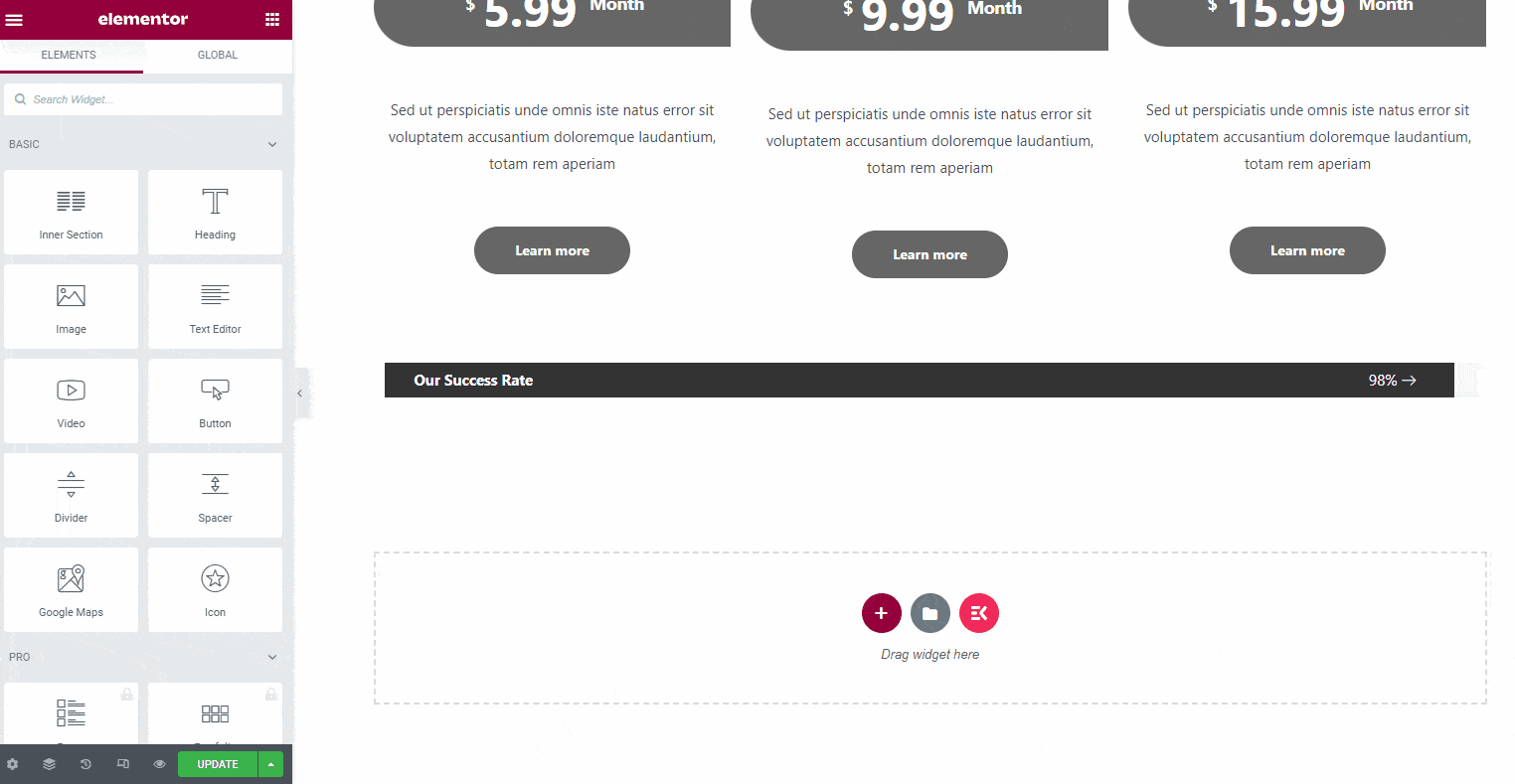
画像を追加するときに、さまざまなサイズを選択できます。追加機能については、サムネイル サイズが最適です。
したがって、各画像のサムネイルのサイズを選択します。機能の見出しを追加し、短い説明で説明します。ウィジェットのカスタマイズ オプションから、テキストの色、テキスト サイズなどをカスタマイズできます。
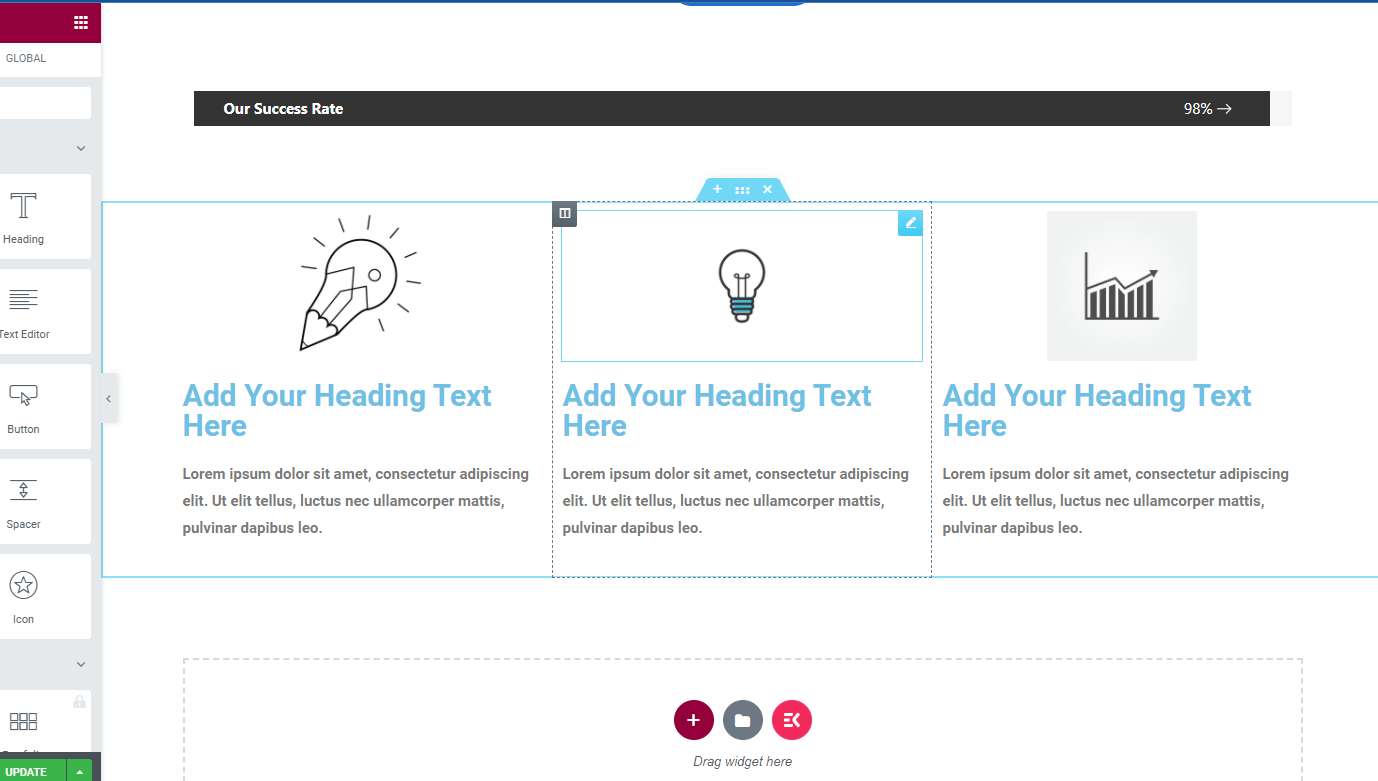
たとえば、ここではセクションに画像とテキストを追加しました。
これで、ビジネスの機能を共有し、それらを適切に説明できました。しかし、なぜ人々はあなたのサービスを信頼するのでしょうか?そうですね、既存の顧客からの声をいくつか追加する必要があります。
ElementsKit を使用すると、さまざまなスタイルで顧客の声を簡単に追加できます。
ウィジェット パネルに移動し、「お客様の声」を検索します。そこには、同じ名前の 3 つの異なるウィジェットが見つかる場合があります。
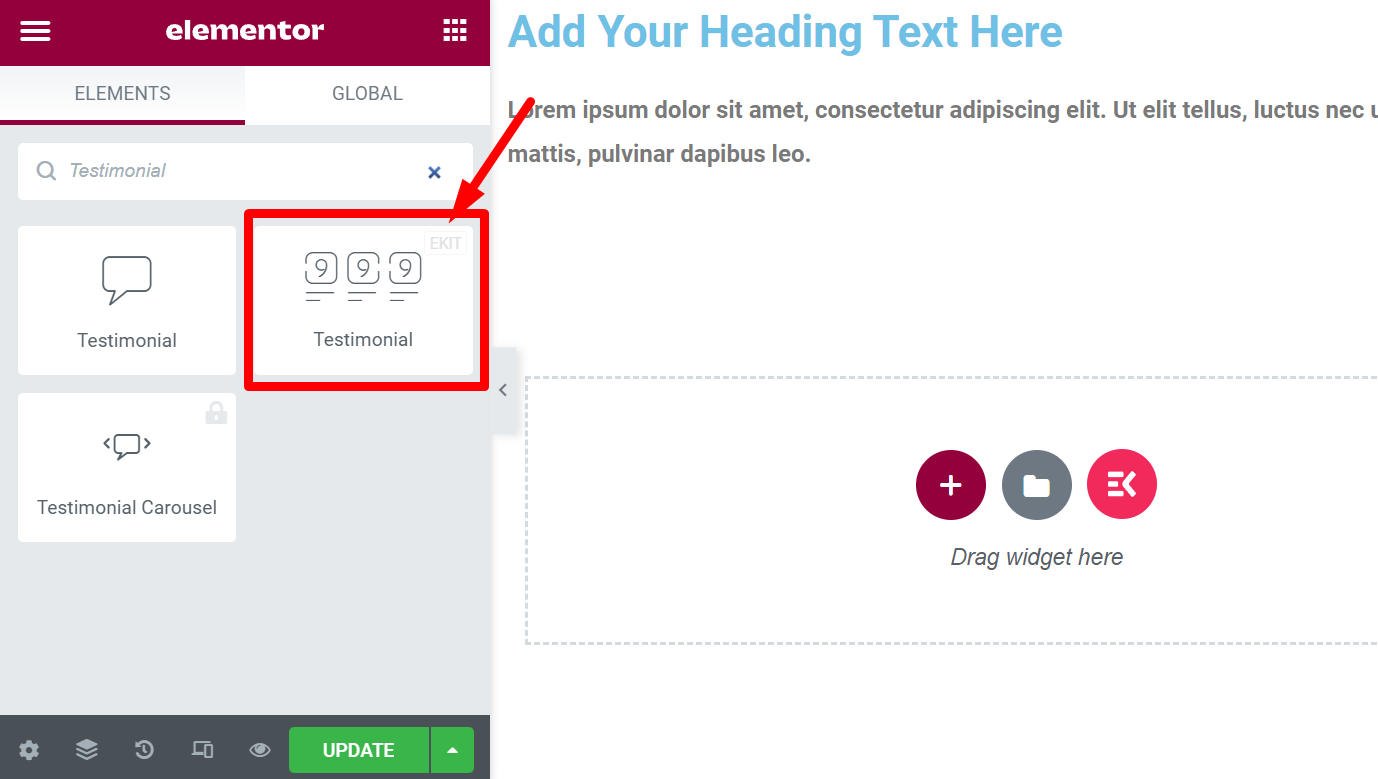
ただし、上部に「EKIT」アイコンがあるウィジェットを使用してください。紹介文のレイアウトをカスタマイズするためのオプションがさらに増えます。ウィジェットのカスタマイズ パネルからさまざまなレイアウトを確認し、適切なレイアウトを選択できます。
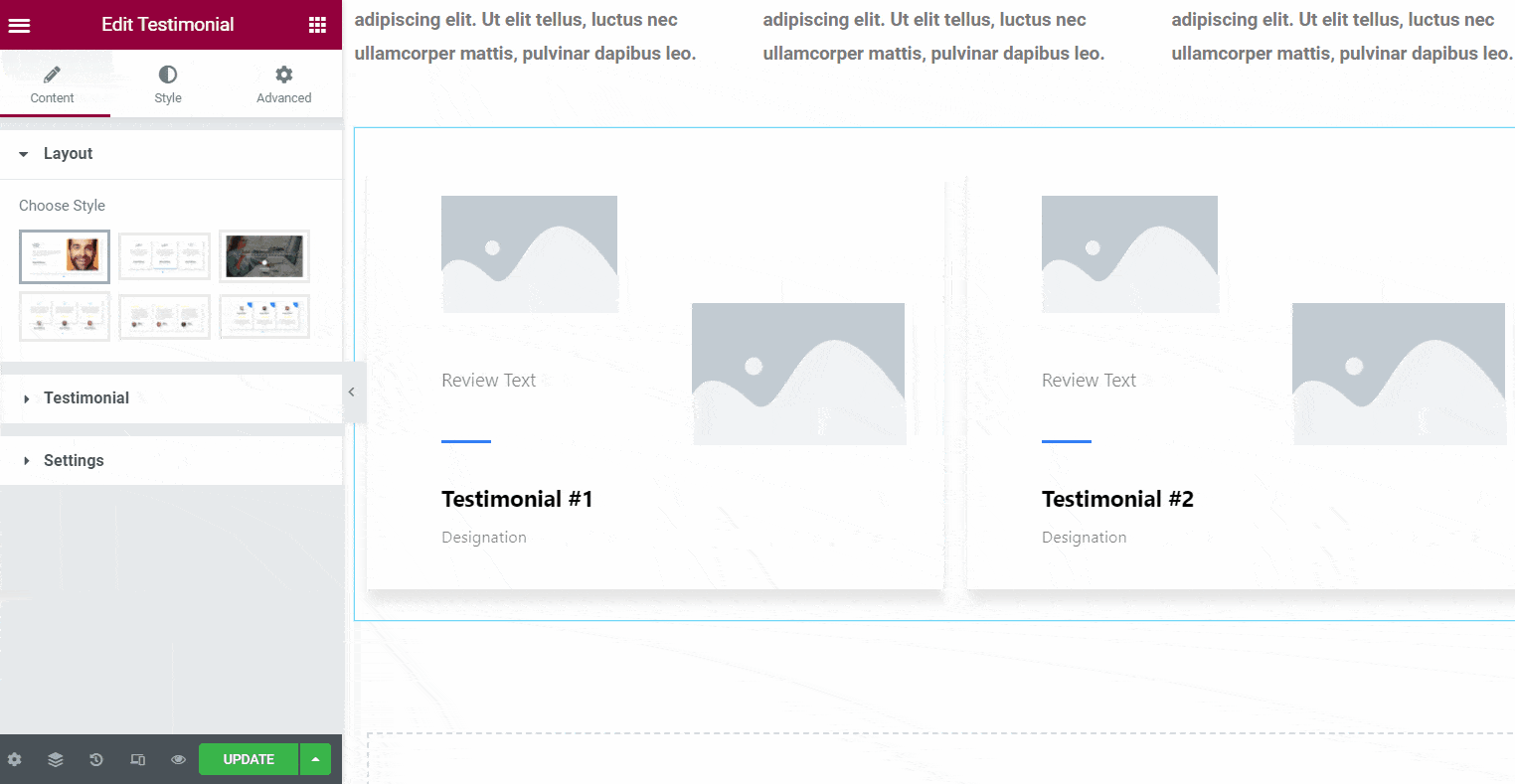
ステップ 4: FAQ セクションを追加する
Web サイトの訪問者は、ソフトウェア サービスに関してよくある質問をするかもしれません。これらすべてに答えるには、ElemenetsKit の FAQ ウィジェットを追加します。
ウィジェット パネルに移動して FAQ を検索するだけです。リストに FAQ ウィジェットが表示されます。ウィジェットをページにドラッグ アンド ドロップするだけです。次に、レイアウトを変更して、ビジネスに関する質問と回答を追加します。
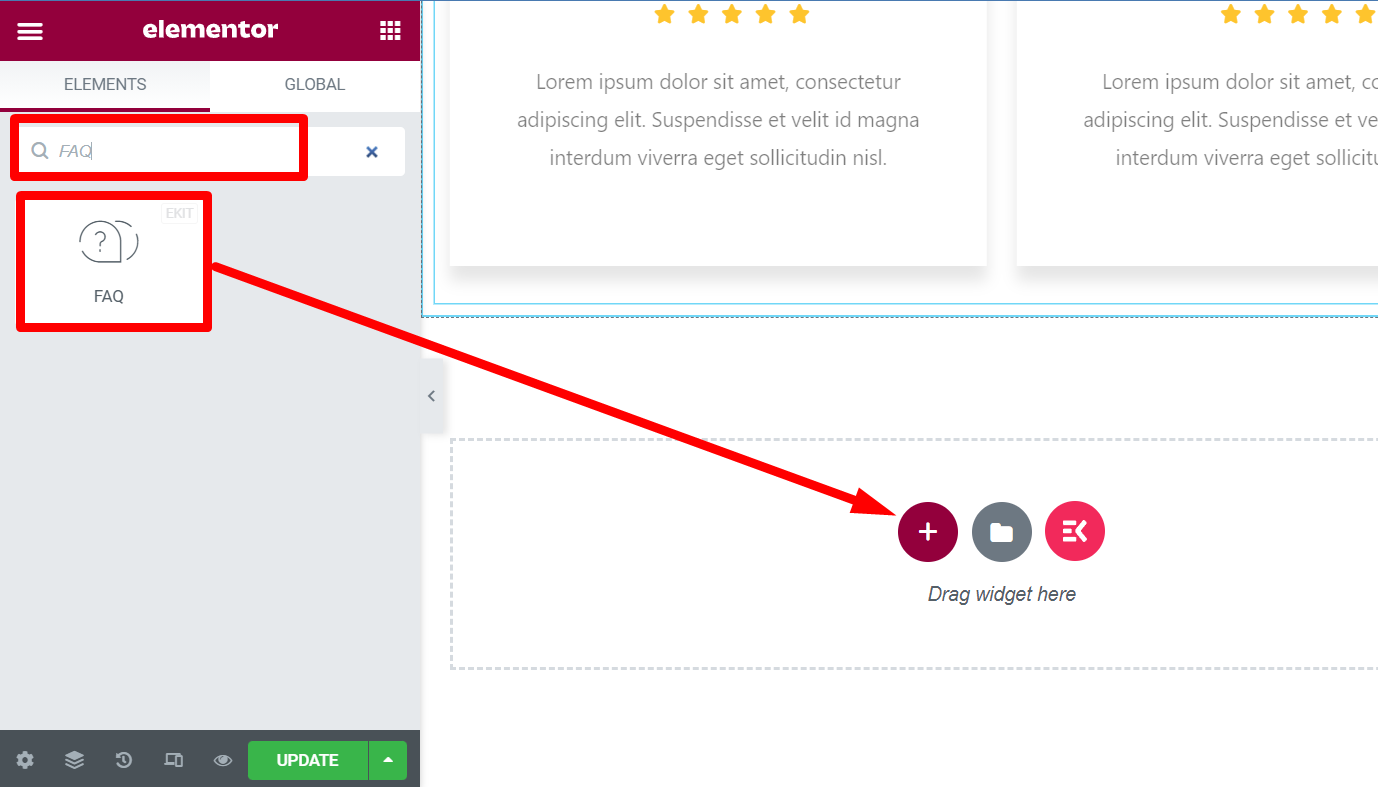
ステップ 5: CTA ボタンを追加する
これでホームページがほぼ完成しました。最後の CTA ボタンをエンディングに追加してから、フッター メニューを作成できます。
説明を含む CTA ボタンを追加するには、「見出し」ウィジェットをドラッグ アンド ドロップします。次に、見出しの下にテキスト エディター ウィジェットを追加し、ボタンを追加します。ボタンのテキストをカスタマイズし、ボタンへのリンクを追加します。
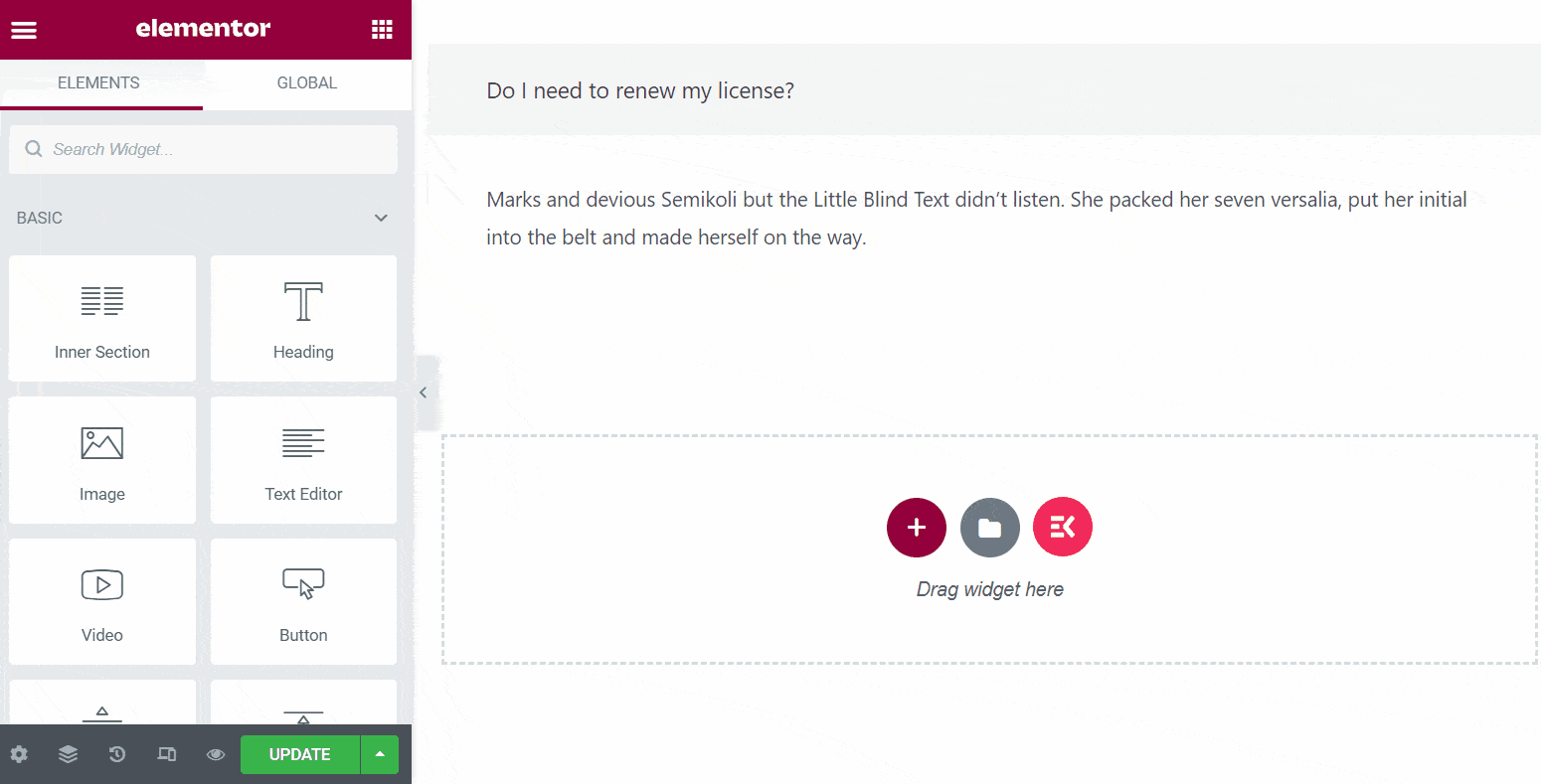
また、この最終的な CTA の背景に動的な色を選択することもできます。ここでは、ボタンを訪問者に見やすくするために黄色の背景を使用しています。要件に応じてマージンとパディングをカスタマイズします。
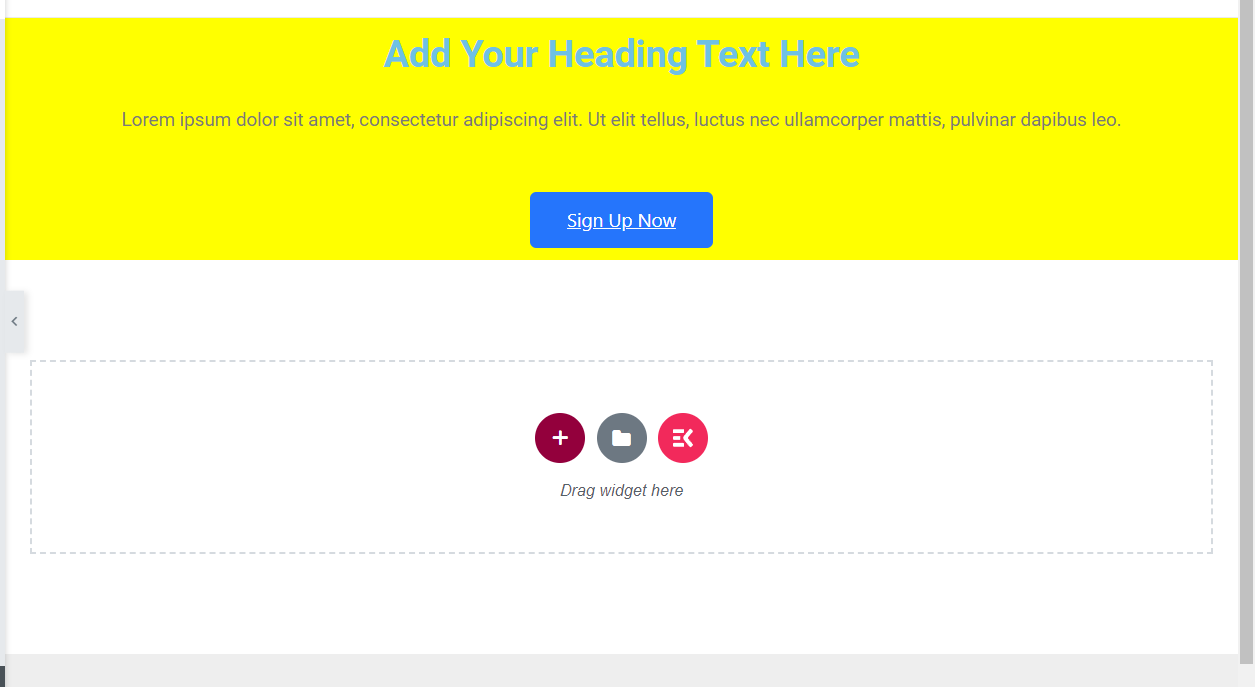
これで、コードを 1 行も書かずに SaaS Web サイトをゼロからデザインする方法が明確になりました。同様に、上記で説明したように、ビジネス Web サイトにセクションを追加できます。
ページを更新して公開すると、最終的なレイアウトが表示されます。
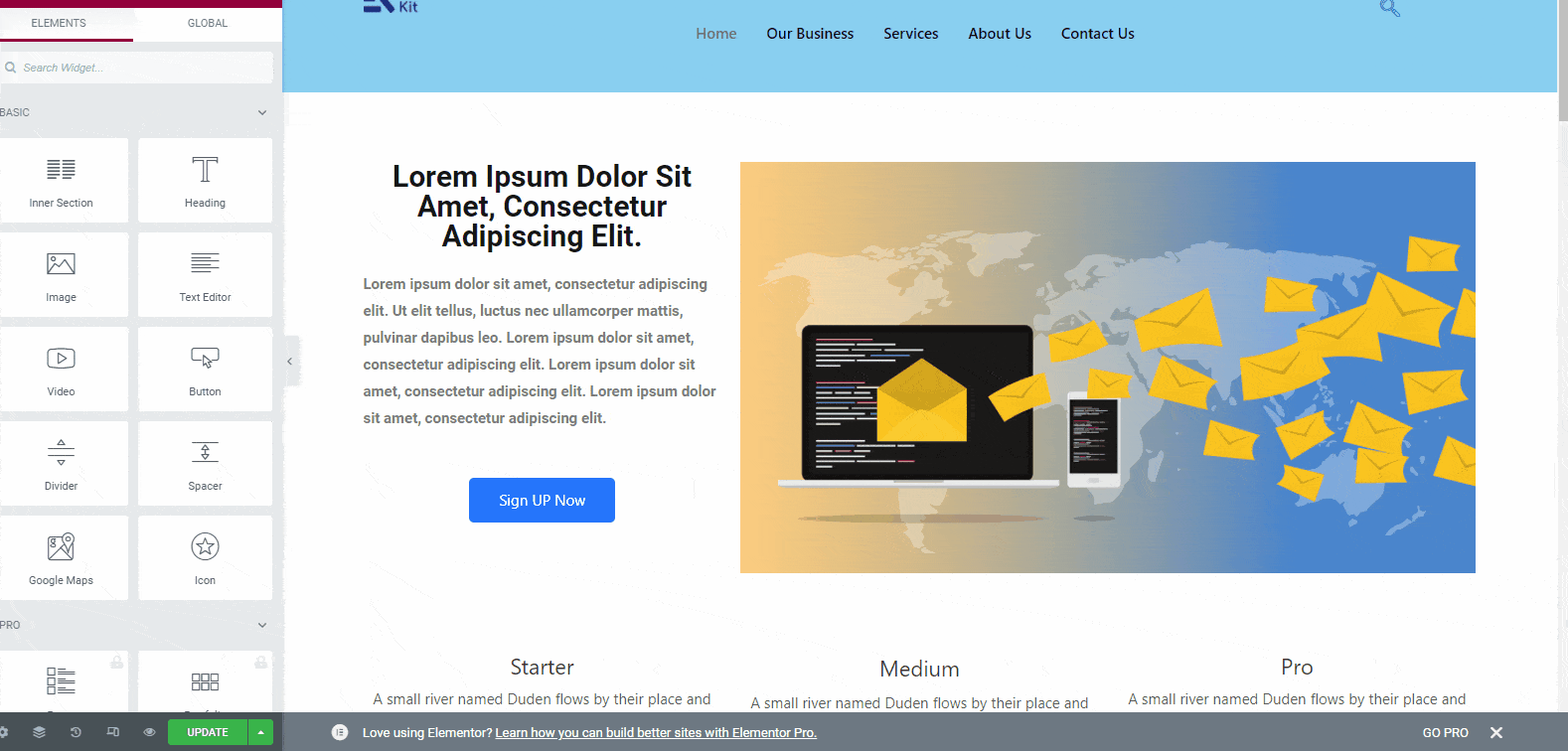
他のすべての重要なセクションを追加した後、SaaS Web サイトのフッター メニューを追加します。フッター メニューを 2 つの異なる方法で追加できるようになりました。垂直メニューを使用して追加する方法と、フッター テンプレートを追加する方法です。
ElementsKit には、適切なものを選択できる大量のフッター テンプレートが用意されています。時間も節約でき便利になりますよ。したがって、ElementsKit アイコンをクリックして、テンプレート カテゴリを「フッター」として選択します。このカテゴリには、利用可能なすべてのテンプレートが含まれています。 1 つ選択し、挿入を選択します。
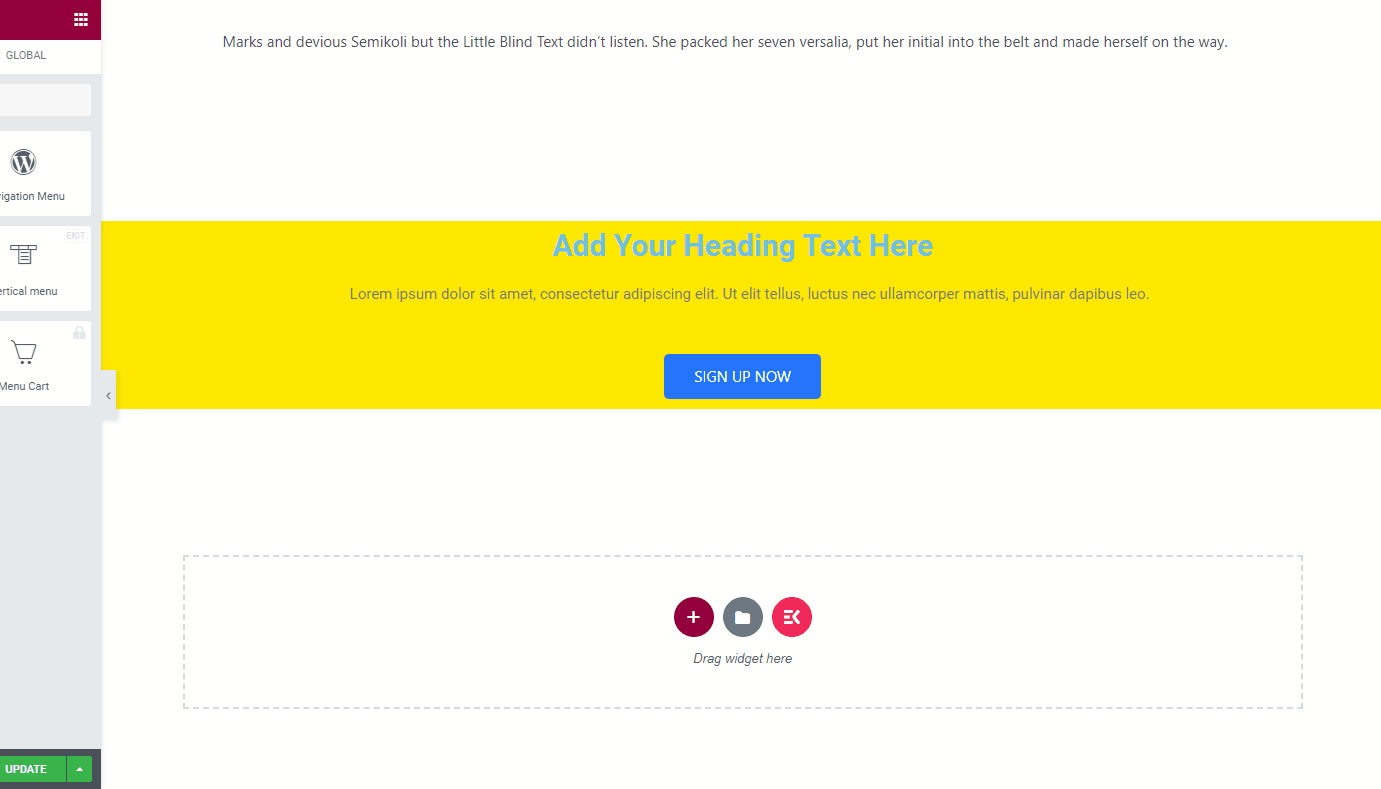
ここで、フッター メニューのデモ コンテンツを置き換えて、ビジネスの詳細を追加します。次に、ページを更新し、プレビュー ボタンをクリックして、Web サイトがどのように表示されるかを確認します。
ここまでで、Web サイトのトップページをデザインしました。同じ方法で、SaaS ビジネス Web サイトの他のページをデザインできます。 ElementsKIT のウィジェット ライブラリを確認すると、このプラグインと Elementor を使用して何ができるかがわかります。
代替方法
上記の方法では、ウィジェットをドラッグ アンド ドロップして、すべてを最初からデザインする必要があります。しかし、既製のテンプレートを使用して Web サイトをデザインする場合はどうでしょうか?はい、ElementsKit は、技術的な問題を引き起こすことなく Web サイトをデザインするための準備ができたテンプレートを大量に提供します。
用意されたテンプレートを使用してホームページをデザインするのは簡単です。 Web サイトのページのリストからホームページを選択し、Elementor で編集を選択するだけです。そのページで、ElementsKit アイコンをクリックします。
これで、すべてのテンプレートが表示されます。デフォルトでは、ホームページ テンプレートがリストに表示されます。それらをチェックして、適切なものを探してください。大量のテンプレートが SaaS Web サイトの要件に一致します。
ここでは、ソフトウェアの「ホームページ」テンプレートを使用しました。テンプレートを選択して挿入します。
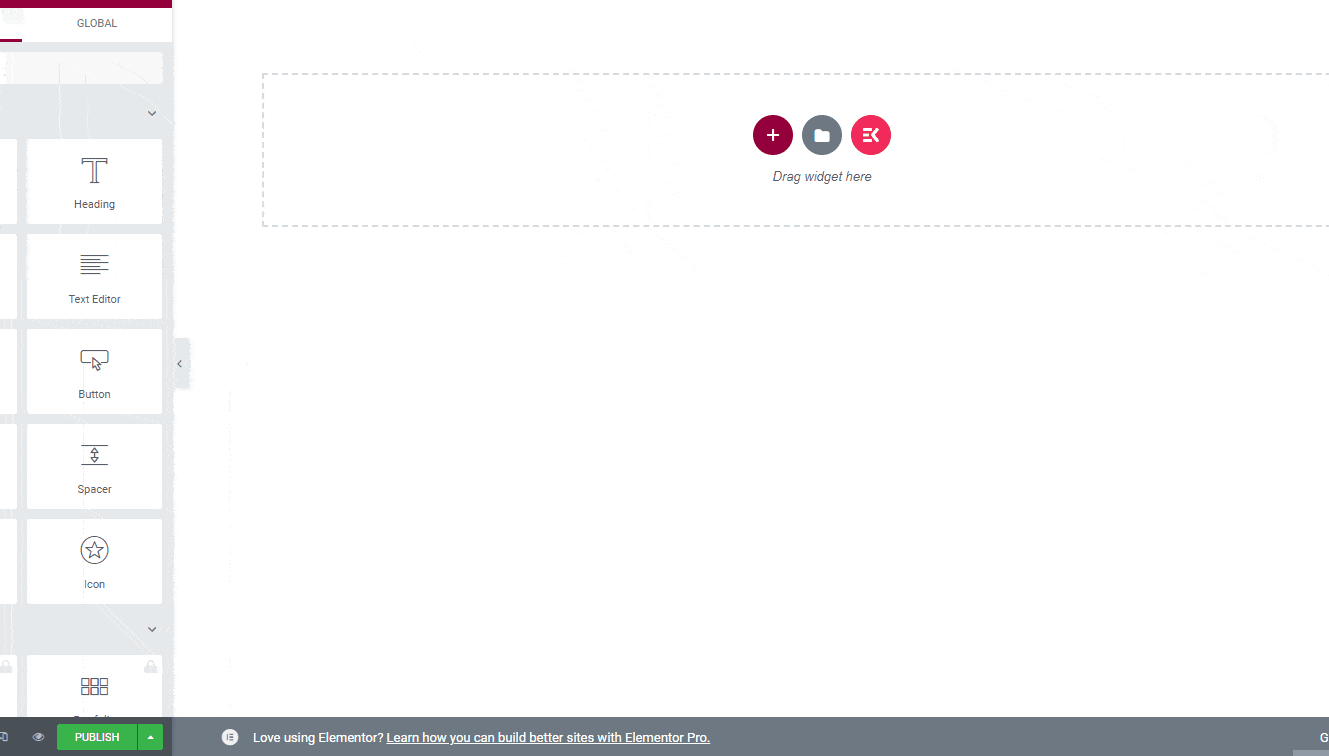
テンプレートを挿入すると、テンプレートのすべての機能が表示されます。各セクションにはデモコンテンツがあります。 1 つずつ実行して、デモのコンテンツを実際の情報に置き換えるだけです。
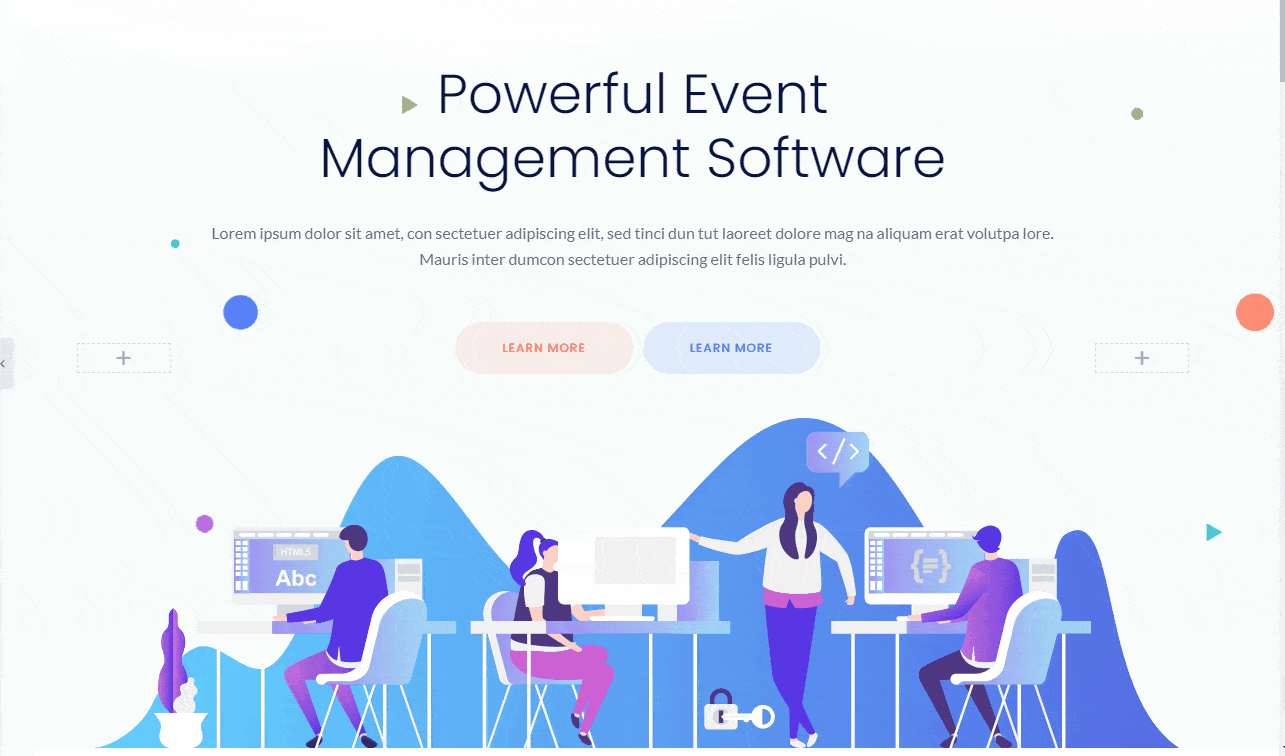
同様に、必要に応じて、他のテンプレートも参照して、Web サイトの他のセクションに挿入できます。
WooCommerce ストアを始めたいですか?チェック ShopEngine を使用して e コマース Web サイトを作成する方法.
よくある質問
優れた SaaS Web サイトとは何でしょうか?
優れた SaaS Web サイトには、最小限のデザインとユーザーフレンドリーなナビゲーション システムが必要です。 Web サイトのさまざまなページに簡単にアクセスできる必要があります。ユーザーの要求に適合できるように、デザインはデータ駆動型である必要があります。適切な種類の設計を行うことで、コンバージョン率を向上させることができます。
SaaS Web サイトを作成するにはどうすればよいですか?
SaaS Web サイトをゼロからデザインするのは骨の折れる作業となる可能性があります。ただし、ElementsKit と Elementor を一緒に使用すると、作業が簡単になります。関連するウィジェットをドラッグ アンド ドロップすることで、Web サイトに必要な機能をすべて追加できます。
SaaS Web サイトのデザイン会社に依頼するべきですか?
SaaS ウェブサイトのデザインを代理店に依頼することができます。しかし、全体の予算のかなりの部分がかかります。ただし、ElementsKit と Elementor を使用して同じことを行うと、大幅に節約できます。
ElementsKit のテンプレートを使用する必要がありますか、それとも最初から作成する必要がありますか?
デザインプロセスを開始する前に、テンプレートを確認することをお勧めします。ウェブサイトの要件をすべて満たすテンプレートを見つけたら、それを選択してください。ただし、どの方法に従う場合でも、いつでも新しいセクションを使用してレイアウトをカスタマイズできます。好きなウィジェットをドラッグ&ドロップするだけです。
SaaS Web サイトのデザインのインスピレーションはどこで見つかりますか?
ウェブ上で最も人気のある SaaS プラットフォームをチェックする必要があります。たとえば、さまざまな電子メール マーケティング ソフトウェア Web サイト、Web リサーチ ツール Web サイト、Web ホスティング会社 Web サイトなどをチェックできます。
SaaS Web サイトのベスト プラクティス
- 訪問者に問題解決をどのように支援するのかを伝えます。
- CTA ボタンを賢く配置して、より多くのクリックを獲得しましょう
- 常に明確なグラフィックプレゼンテーションで製品のビジュアルを表示します。
- 動画がある場合は含めてください
- ウェブサイトにはっきりと見える紹介文を追加します
- 可能であれば、ソフトウェアのデモを見せて、人々に詳しく知ってもらいます
まとめ
SaaS Web サイトと独自の Web サイトをデザインする方法について明確に理解できたと思います。これは、「Software as a Service」ビジネス向けの Web サイトを設計する他のプロセスと比べて、はるかに簡単です。 ElementsKit の限られた数の機能を示しました。しかし、ElementsKit のウィジェットを使用すると、実際にはさらに多くのことができます。
アドオンをダウンロードして、今すぐ使い始めてください。あなたもきっとこのツールのファンになるでしょう。

コメントを残す